Kate(高级文本编辑器)是一款超好用的高级文本编辑器,专为专业用户和程序员设计,作为KDE项目的跨平台应用,能在Linux、Windows、macOS等系统上用,编辑体验都一样。它用多文档界面,能在一个窗口里打开、编辑和管理多个文本文件,通过标签页切换文档,效率更高。
Kate(高级文本编辑器)安装步骤
1、在本站下载 Kate 官方版安装包,解压后双击 “exe” 文件,进入安装向导界面,点击 “Next”。
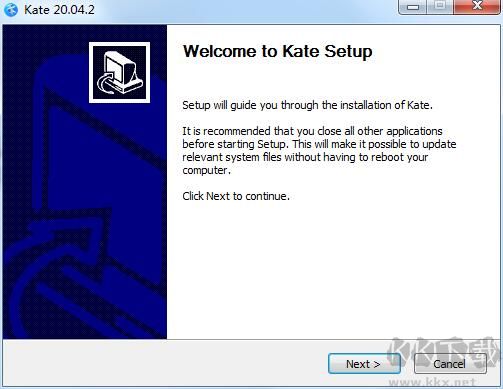
2、选择程序安装用户选项,点击 “Next” 继续操作。
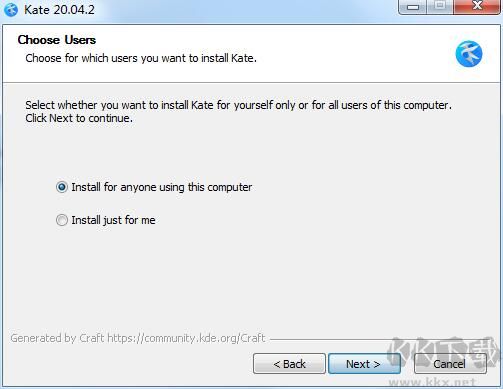
3、点击 “Browse” 自定义安装位置(默认 C 盘,推荐 D 盘),点击 “Next” 确认。
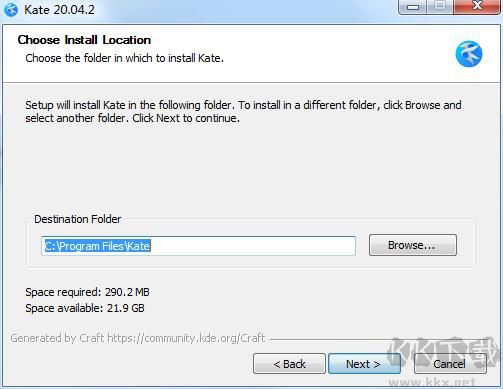
4、选择开始菜单文件夹,点击 “Install” 启动安装程序。
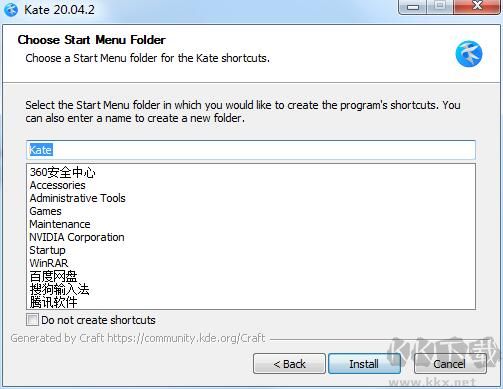
5、等待安装进程完成,即可启动 Kate。
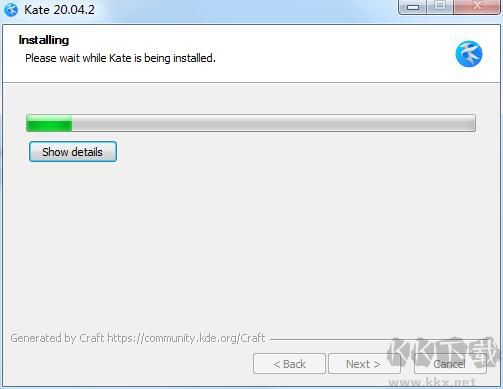
如何把程序界面改变得和 Notepad++ 类似
1、打开【设置】菜单,调整【显示菜单栏】【显示工具栏】【显示状态栏】【显示标签页】的显示状态。
2、进入【设置】→【配置工具栏】,在三个工具栏中添加所需动作,可更改或替换图标。
3、在工具栏右键选择 “只显示图标”,并将图标尺寸改为 16×16 像素。
4、进入【视图】→【边框】,禁用【显示滚动条缩略图】选项。
5、通过【视图】→【工具视图】,禁用【显示侧边栏】功能。
6、在【视图】→【换行】中,禁用【动态文字换行】选项。
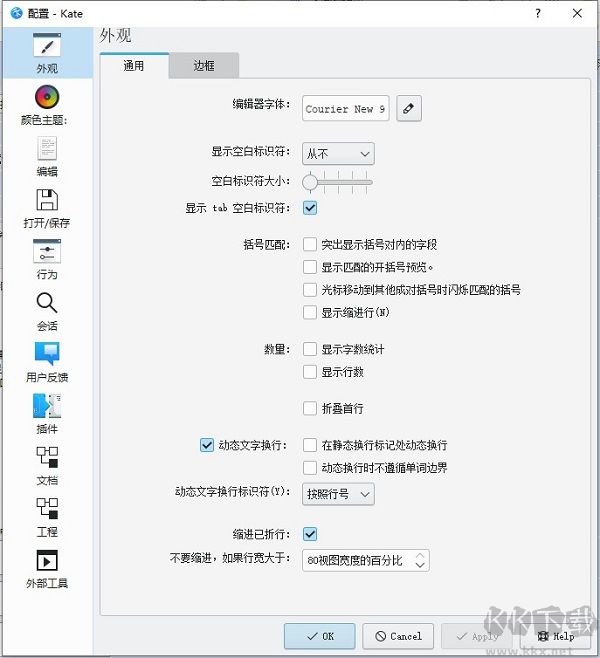
7、若设置重启后失效,可在【配置】界面中重新修改保存。
Kate (高级文本编辑器) 软件亮点
1、多文件界面:支持同时打开多个文件,高效切换编辑。
2、窗口标签与分割:可创建标签页或分割窗口,并行处理多任务。
3、字符编码支持:兼容多种编码格式,支持编码转换操作。
4、语法高亮与括号匹配:自动高亮代码语法,快速定位括号配对。
5、代码与文本折叠:可折叠段落或代码块,简化复杂文档查看。
6、自动缩进:输入时自动对齐格式,保持文档整洁。
7、自动完成:智能提示关键词,提升输入效率。
8、块选择:支持矩形区域文本选择,方便批量操作。
9、正则表达式查找替换:精准匹配文本模式,批量修改内容。
10、JavaScript 脚本支持:可编写脚本扩展程序功能。
11、项目记录支持:保存项目相关配置,便于后续继续编辑。
Kate (高级文本编辑器) 软件特色
1、双击当前标签页即可创建新标签页,操作便捷。
2、支持启用 / 禁用自动换行功能,适配不同阅读需求。
3、具备多文件查找替换功能,支持正则表达式、区分大小写等高级选项。
4、可垂直或水平分割视图,对比编辑多个文本内容。
5、启用【文档树视图】插件后,侧边栏可替代标签页管理多文件。
6、支持自定义颜色主题,可切换黑底白字等个性化界面。
7、自动高亮代码语法,支持折叠代码块,提升编程体验。
8、可转换文本编码格式,解决不同编码兼容性问题。
9、支持文本字符大小写批量转换,满足特殊格式需求。
10、内置脚本引擎,可通过脚本扩展文本处理功能。
11、激活侧边栏后,底部显示【搜索和替换】按钮,方便多文件查找操作。


 Kate(高级文本编辑器) v25.03.70 178MB
Kate(高级文本编辑器) v25.03.70 178MB